Valitettavasti Windows 10/11:ssä ei ole sisäänrakennettua DVD-ripperiä videoiden, kappaleiden ja muiden tiedostojen purkamiseen levyiltä. Vaikka käyttöjärjestelmän uudemmassa versiossa on tämä ominaisuus, se tuki vain äänitiedostojen purkamista CD-levyiltä. Tässä tapauksessa olet oikeassa paikassa, koska tämä artikkeli on laadittu parhaiden menetelmien avulla. DVD-ripper-ohjelmisto Windows 10/11:lle yksityiskohtaisilla ohjeilla, joita voit seurata.

- Osa 1. Blu-ray Master Ilmainen DVD-ripperi
- Osa 2. Käsijarru
- Osa 3. VLC-mediasoitin
- Osa 4. Usein kysytyt kysymykset parhaasta DVD-ripperistä Windows 10/11:lle
| Paras | Tuettu Windows-käyttöjärjestelmä | Helppokäyttöisyys | Muokkaustyökalut | Kopiointinopeus | DVD-salauksen purku | Ei vesileimoja | |
| Blu-ray Master ilmainen DVD-ripperi | Ilmainen ja ammattimainen DVD-rippaus | Windows 11/10/8.1 | Korkea | ||||
| Käsijarru | Kopioi luvut ja otsikot erikseen; viedä tiedostoja eri laadulla, nopeudella jne. | Windows 11, 10 | Kunnollinen | ||||
| VLC Media Player | Yksinkertainen DVD-rippaus; videoiden suoratoisto | Windows 11, 10 | Hidas |
Osa 1. Paras tapa kopioida videoita DVD:ltä - Ilmainen DVD-rippaaja
Mikä on paras DVD-ripperi? Kannattaa kokeilla Blu-ray Master ilmainen DVD-ripperiSe on erikoistunut rippausohjelma Windows 11/10/8/7 -käyttöjärjestelmille. Voit käyttää sitä ilmaiseksi sisällön poimimiseen levyiltä, ISO-tiedostoista ja jopa salatuilta DVD-levyiltä. Sen avulla voit muuntaa mediatiedostoja mihin tahansa tuettuun muotoon, kuten MP4, MKV, FLV, AVI, HEVC, MP3, AAC ja muihin. Tämä paras ilmainen DVD-rippausohjelma Windows 10:lle on myös varustettu tärkeillä työkaluilla, jotka auttavat sinua leikkaamaan, trimmaamaan, jakamaan tai kaunistamaan poimittuja videoita. Vihdoinkin tässä rippaustyökalussa on edistynyttä teknologiaa alkuperäisen sisällön säilyttämiseen tai rippaamiseen laadun heikkenemättä. Tämä on vankka ratkaisu DVD-rippaukseen, vaikka et olisikaan tekniikkaosaaja.
- Paras DVD-levyjen salauksen purkamiseen ja purkamiseen tietokoneissa.
- Nopea tiedostojen kopiointi, vienti ja siirto.
- Esiasetukset, jotka mahdollistavat kopioitujen tiedostojen yhteensopivuuden eri laitteiden kanssa.
- Täydelliset muokkaustyökalut vierekkäisellä esikatselulla.
Henkilökohtainen kokemus:
Kokeilimme Blu-ray Master Free DVD Ripperiä muuntaaksemme kolme noin 90 minuutin pituista DVD-levyä. Levyn lataamisen jälkeen tämä Windows 10/11:n DVD-rippiohjelmisto tunnisti nopeasti pääelokuvan nimen, ja voimme valita manuaalisesti muunnettavat nimikkeet. Rippimisprosessi oli nopea, yhden koko levyn muuntaminen kesti noin 25 minuuttia. Muunnosprosessin aikana ei ollut merkittäviä ongelmia, ja mielestämme myös tulostuslaatu on hyvä. Kaiken kaikkiaan käyttöliittymä oli intuitiivinen ja asetukset suoraviivaisia. Olimme melko vaikuttuneita tämän parhaan Windows 10:n DVD-rippiohjelman yksinkertaisuudesta ja tehokkuudesta.
Vaihe 1. Lataa ilmainen DVD Ripper napsauttamalla Ilmainen lataus -painiketta. Kun se on asennettu ja käynnissä tietokoneessa, aseta levy asemaan ja odota, kunnes se tunnistetaan onnistuneesti.
Ilmainen lataus
Windowsille
Suojattu lataus
Ilmainen lataus
macOS:lle
Suojattu lataus
Klikkaa Lataa levy -painiketta ja valitse nimikkeet, jotka haluat kopioida levyltä. Vaihtoehtoisesti voit ladata koko kansion kopioidaksesi useita tiedostoja kerralla.

Vaihe 2. Kun olet tuonut tiedostot, siirry kohtaan Profiili valikko käyttöliittymän alaosassa. Valitse esiasetus, jolla on laite, jonka kanssa haluat tehdä videoista yhteensopivia, formaatit jne.
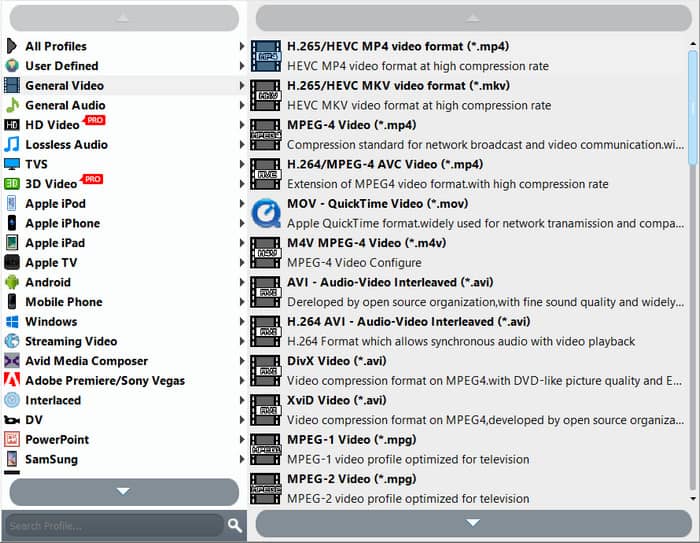
Vaihe 3. Voit mukauttaa tulostusasetuksia napsauttamalla Asetukset-painiketta, jolloin uusi ikkuna tulee näkyviin. Täällä voit muuttaa videoasetuksia, kuten enkooderia, resoluutiota, bittinopeutta, kuvanopeutta ja kuvasuhdetta. Voit myös muuttaa joitain ääniasetuksia, kuten kanavia ja näytteenottotaajuutta. Napsauta OK -painiketta.
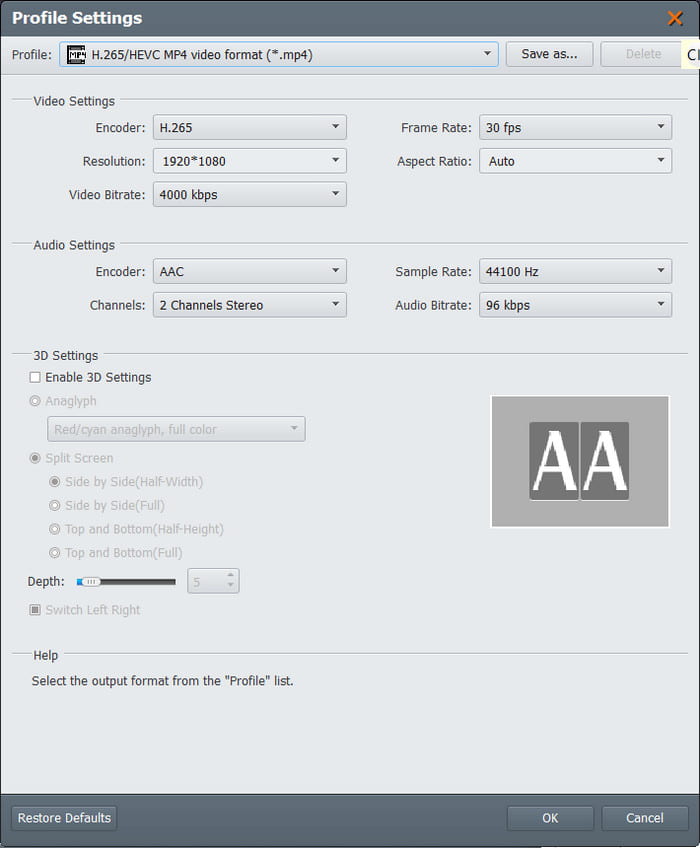
Vaihe 4. Kun olet lopettanut muokkauksen, napsauta pelata -painiketta esikatsellaksesi videota. Napsauta sitten Selaa -painiketta Kohde-vaihtoehdon vieressä ja valitse kansio, johon haluat tallentaa poimitut videot. Napsauta Muuntaa -painiketta viimeistelläksesi kaiken ja odotaksesi, kunnes kaikki on valmis.
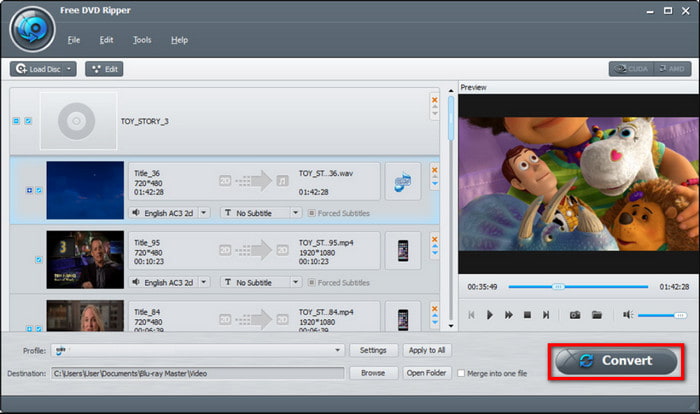
Et odota ilmaisella DVD Ripperillä olevan monia etuja DVD-rippauksessa. Sen sijaan siinä on yllättävän parhaat toiminnot, mukaan lukien muokkaus, pakkaus ja paljon muuta. Tämän lisäksi voit käyttää sitä myös kansion ISO-muuntimena muuttaaksesi DVD-kansiot tiedostoiksi, jolloin ne ovat käytettävissä monilla laitteilla.
Osa 2. Kuinka purkaa DVD tietokoneeseen käsijarrulla
HandBrake repii DVD-levyn ilmaiseksi Windowsissa, Macissa ja Linuxissa. Sen omistautunut suorituskyky videoiden transkoodauksessa, muuntamisessa ja editoinnissa mahdollistaa sen suosion, etenkin koska se on ilmainen ja avoimen lähdekoodin. Sen päällä on hämmästyttäviä määritysvaihtoehtoja, jotka voivat mukauttaa videoasetuksia, kuten kuvasuhdetta, resoluutiota, laatua ja paljon muuta. Lisäksi siinä on esiasetukset, joiden avulla voit valita prosessointinopeuden ottaen huomioon tulosteen laadun.
Plussat
- Valtava tuki DVD- ja Blu-ray-rippauksessa.
- Se voi kopioida nimikkeitä, lukuja tai jaksoja erikseen.
- Käyttäjät voivat lisätä laajennuksia lisäasetuksia varten.
Haittoja
- Se ei tue nykyaikaisia salattuja levyjä.
- Sillä ei ole mahdollisuutta yhdistää kaikkia nimikkeitä yhdeksi tiedostoksi.
- Käsittely vie aikaa.
Henkilökohtainen kokemus:
Muunsimme kolme noin 90 minuutin pituista DVD-levyä HandBrake-ohjelmalla. Levyn lataamisen jälkeen tämä ilmainen Windows 10:lle tarkoitettu DVD-ripperi skannasi nimikkeet nopeasti. Muuntaminen kesti yllättävän kauan – noin 2 tuntia ja 15 minuuttia laajennetussa versiossa, mikä oli odotettua kauemmin. Vaikka havaitsimme prosessorin käyttöasteen nousun prosessin aikana, minkä seurauksena kannettavan tietokoneen tuulettimet kävivät täydellä teholla, olimme melko helpottuneita, ettei ongelmia tai kaatumisia ilmennyt. Se on uskomattoman helppokäyttöinen jopa aloittelijoille. Kaiken kaikkiaan olemme tyytyväisiä lopputulokseen – muunnettu tiedosto näyttää upealta.
Vaihe 1. Lataa HandBrake viralliselta verkkosivustolta ja asenna se tietokoneellesi. Tarvitset libdvdcss-tiedoston DVD-kopiointiin, joten varmista, että se on asennettu HandBrakeen. Kun levy on asetettu, siirry HandBrakeen Avoin lähdekoodi valikosta ja valitse haluamasi nimike.
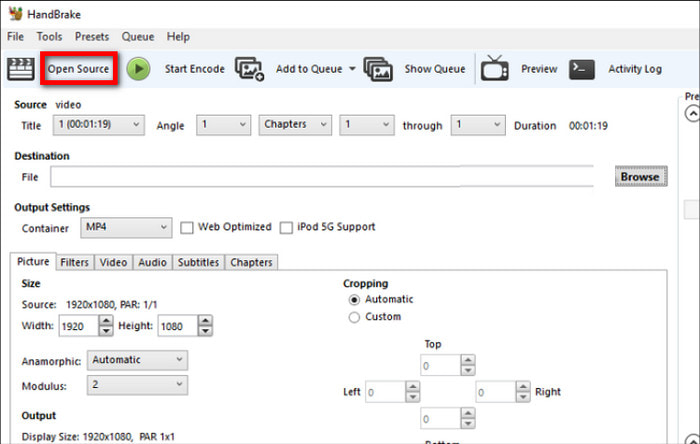
Vaihe 2. Valitse haluamasi esiasetukset Preset-valikosta tai määritä lähtöasetukset Yhteenveto-, Video-, Audio- ja Subtitles-välilehdillä. HandBrakessa on esikatseluvaihtoehto, joten voit nähdä tiedostoon tehdyt muutokset muokkauksen aikana.
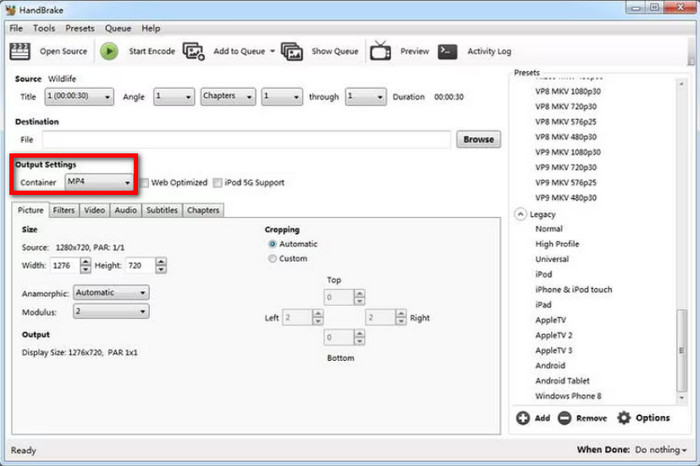
Vaihe 3. Jos haluat viedä, siirry Tallenna nimellä -vaihtoehtoon ja valitse kohde tietokoneeltasi. Napsauta kaiken jälkeen Käynnistä Encode -painiketta ja anna ohjelmiston käsitellä kopiointi.
Windows 10/11:ssä on todella helppo ja kätevä käyttää loistavaa DVD-ripperiä. HandBrake tarjoaa ilmaisia ja erinomaisia kopiointiominaisuuksia, mutta ohjelmistolla on haittoja, kuten hidas prosessi ja salattujen DVD-levyjen tuen puuttuminen.
Osa 3. Kuinka purkaa DVD tietokoneeseen VLC: llä
Jos haluat multimediasoittimen, VLC Media Player saattaa olla ensimmäinen ohjelmisto, joka tulee mieleesi. Se on ilmainen ja avoimen lähdekoodin, jolla voit suoratoistaa lähes kaikkia video- ja äänimuotoja. Mutta tämän lisäksi VLC tarjoaa myös DVD-rippauksen Windowsille, macOS:lle ja Linuxille. Se laajentaa ominaisuuksiaan sallimalla käyttäjien poimia sisältöä DVD-, Blu-ray- ja CD-levyiltä. Mediasoitinta ei kuitenkaan ole varustettu edistyneeseen kopiointiprosessiin, joten se sopii vain yksinkertaiseen purkamiseen ilman päivitettyjä ominaisuuksia tulosteen mukauttamiseen.
Plussat
- Kopioi ja muunna DVD-nimikkeet yleisiksi tiedostoiksi, kuten MP4 ja AVI.
- Ei lisälaajennuksia DVD-rippauksen tekemiseen.
Haittoja
- Tulostusasetusten mukauttamisen puute.
- Liian hidas poimimaan DVD-sisältöä.
Henkilökohtainen kokemus:
Olemme käyttäneet VLC Media Playeria kolmen eri DVD-levyn muuntamiseen. Prosessi oli yllättävän suoraviivainen, vaikkakin se vei jonkin aikaa. Muuntaminen kesti noin tunnin ja 15 minuuttia 90 minuutin DVD:lle, mikä tuntui kohtuulliselta. Pieni ongelma ilmeni, kun unohdimme aluksi määrittää lähtötiedoston nimen ja sijainnin, mutta VLC kehotti meitä korjaamaan sen, estäen edistymisen menetykset. Kohokohta oli ehdottomasti se, kuinka helposti tämä paras DVD-ripperi Windows 10:lle käsitteli kopiosuojauksen ilman kolmannen osapuolen työkaluja, ominaisuus, joka usein puuttuu muista ilmaisista muuntimista. Kaiken kaikkiaan olemme todella vaikuttuneita VLC:n kyvyistä DVD-muuntimena; se on tehokas ja luotettava työkalu, joka toimi ihailtavasti tehden vanhojen muistojemme digitoinnista yksinkertaista ja vaivatonta.
Vaihe 1. Avaa VLC ja aseta levy optiseen asemaan. Siirry Media-valikkoon ja valitse Muunna/Tallenna vaihtoehto. Siirry Levy-välilehteen ja valitse oikea DVD-asema.
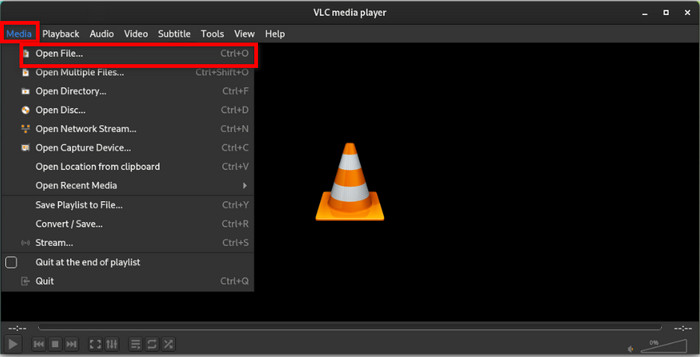
Vaihe 2. Paikanna Ei levyvalikkoa vaihtoehto ja rastita valintaruutu. Tämä estää VLC:tä kopioimasta vain DVD-valikoita. Napsauta Muunna/Tallenna -painiketta jatkaaksesi.
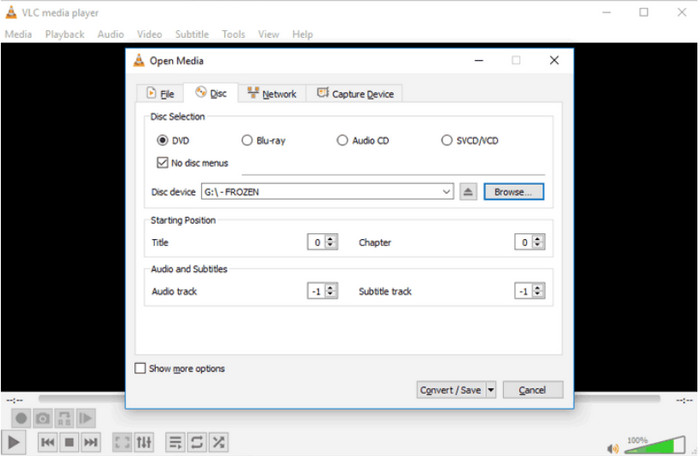
Vaihe 3. Valitse Profiili-valikosta kopioitujen tiedostojen tulostusmuoto. Napsauta seuraavaksi Selaa -painiketta Kohde-kohdassa valitaksesi määrätyn kansion tietokoneeltasi. Napsauta sitten alkaa -painiketta ja odota, kunnes kopiointiprosessi on valmis.
VLC Media Playerin tavoitteena on tarjota parempi soitin MP4-, FLV- ja muille yleisille digitaalisille tiedostoille. Voit myös luottaa sen DVD-rippausominaisuuteen yksinkertaisella tapaa poimia videoita levyiltä. Suosittelemme kuitenkin etsimään omaa ohjelmaa, koska VLC:ltä puuttuu useimmat ominaisuudet, joita tarvitset parempaan kopiointiprosessiin. Lisäksi yhden tiedoston kopioiminen vie liian paljon aikaa, joten massaprosessissa kestää päivän tai enemmän.
Osa 4. Usein kysytyt kysymykset parhaasta DVD-ripperistä Windows 10/11:lle
-
Voitko kopioida DVD-levyn Windows Media Playerilla?
Kyllä, mutta kopiointiominaisuus on saatavilla vain vanhemmissa Windows-versioissa. Sillä on myös monia haittoja, kuten hidas prosessi, DVD:n muuntaminen WMV-muotoon ja niin edelleen. Lisäksi Windows Media Playerin vanha DVD-rippausvaihtoehto ei tue salattujen DVD-levyjen kopioimista, joten sinun on silti etsittävä kolmannen osapuolen vaihtoehtoja.
-
Kuinka muuntaa DVD-levyjä MP4-muotoon ilmaiseksi?
Voit käyttää Blu-ray Masterin ilmaista DVD Ripperiä. Se poimii videoita DVD-levyiltä ja antaa sinun valita tulostusmuodot, kuten MP4 tai MKV, muokata sisältöä ja viedä laadukkaasti.
-
Kuinka kauan kestää DVD-levyn muuntaminen MP4-muotoon?
Aikaa kopioida DVD MP4-muotoon riippuu monista tekijöistä, kuten käyttämästäsi ohjelmistosta, laitteistosta ja Internet-yhteydestä. Sinun on myös otettava huomioon kopioitavan DVD-sisällön määrä, mukaan lukien resoluutio, FPS ja bittinopeus.
Käärimistä
Olet löytänyt parhaat parhaiten arvioidut DVD-ripperit Windows 10/11:lle helppokäyttöisyyden, maksuttoman ja ammattimaisten kopiointiominaisuuksien suhteen. Vaikka HandBrake ja VLC ovat saatavilla ja tarjoavat kunnollisen tulostuslaadun, ne ovat silti riittämättömiä yleisen suorituskyvyn suhteen. Toisaalta voit käyttää ilmaista DVD Ripperiä ammattimaisen ja edistyneen DVD- ja Blu-ray-kopiointiin. Älä tuhlaa aikaa ja napsauta Ilmainen lataus -painiketta kokeillaksesi sitä Windowsissa ja Macissa.
Lisää Blu-ray Masterilta
- 5 parasta DVD-kloonaajaa: Arvostelu parhaasta DVD-kopiointiohjelmistostasi
- Polta M4V-videoita DVD-levyille: 3 parasta työkalua Windowsille/Macille
- Kolme parasta ilmaista DVD-soitinta Windows 11:lle
- 5 parasta ilmaista DVD-MP3-muunninta (offline- ja online-tilassa)
- 10 parasta monialueista DVD-soitinta 2025: Laitteisto ja ohjelmisto
Huippuluokan DVD-ripperi

